使用U盘安装系统,那么首要的就是让U盘开机时启动,如何设置U盘启动?一般可以通过 启动项选择快捷键 或 在BIOS中设置U盘启动来实现,还不会的朋友推荐学习下,bios设置u盘启动教程+U盘启动快捷键大全 。

文章插图
U盘启动快捷键大全: (推荐)
目前的主流电脑和主板基本都支持,也是推荐大家使用的,比较方便,不需要设置BIOS 。
一、主板类(你电脑上装的是什么主板就按相应的快捷键):
华硕主板 F8技嘉主板 F12微星主板 F11映泰主板 F9 梅捷主板 F11 或 ESC
七彩虹主板 ESC 或F11
华擎主板 F11斯巴达卡主板 ESC 昂达主板 F11双敏主板 ESC翔升主板 F10 精英主板 ESC或F11
冠盟主板 F11或F12
富士康主板 ESC或F12
顶星主板 F11或F12
铭瑄主板 ESC盈通主板 F8捷波主板 ESCIntel主板 F12杰微主板 ESC或F8致铭主板 F12磐英主板 ESC磐正主板 ESC冠铭主板 F9 二、笔记本类联想笔记本 F12或FN+12
联想ThinkPad F12
惠普笔记本 F9 华硕笔记本 ESC 戴尔笔记本 F12 宏基笔记本 F12 神舟笔记本 F12 方正笔记本 F12 东芝笔记本 F12 清华同方笔记本 F12 三星笔记本 F12 海尔笔记本 F12Gateway笔记本 F12
微星笔记本 F12 技嘉笔记本 F12 IBM笔记本 F12 明基笔记本 F12 索尼笔记本 F12苹果笔记本 按往option键或ALT键
三、台机类:联想台机 F12
惠普台机 F12 神舟台机 F12 华硕台机 F8 戴尔台机 ESC 宏基台机 F12 方正台机 F12 清华同方台机 F12 海尔台机 F12 明基台机 F12 四、一体机类一体机请尝试笔记本快捷键或台机快捷键;
小编会持续更新快捷键大全 , 如果上面没有列出的,可以尝试(F11、F12、F9、ESC等键),是的由上面所列我们也看的出来也就那么几个键 。
BIOS设置U盘启动方法:(通用于所有电脑 , 适用于较老的机型没有快捷键的)
设置U盘启动,不同的BIOS设置U盘启动方法均不同,以下为常见的三种方法:
1、Phoenix – AwardBIOS(2010年之后的电脑):
2、旧的Award BIOS(2009年电脑主板):
3、2002年电脑主板的一款BIOS:
1、Phoenix – AwardBIOS(2010年之后的电脑设置方法):
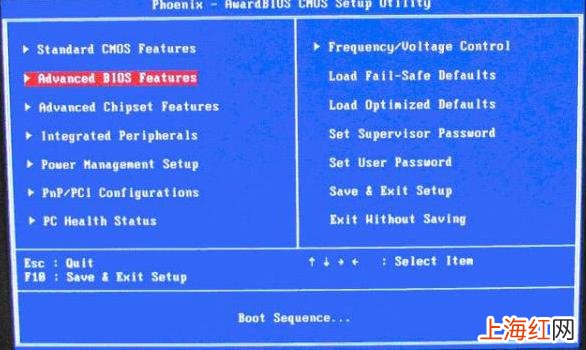
文章插图
上图1:开机时按住Del键进入到该电脑的BIOS设置界面,选择高级BIOS设置Advanced BIOS Features 。

文章插图
上图2:在进入高级BIOS设置(Advanced BIOS Features)界面后 , 首先要选择硬盘启动优先级:Hard Disk Boot Priority 。
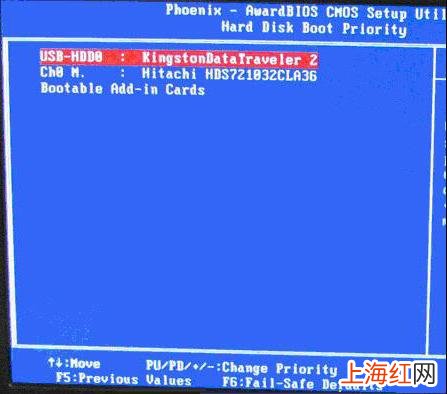
文章插图
上图3:在进入到硬盘启动优先级(Hard Disk Boot Priority)界面后,需使用小键盘上的加减符号(+、-)来选择与移动设备,要将U盘选择在最上面 。然后,按住ESC键退出,这时会回到图2的设置界面 。
【老电脑bios设置u盘启动 电脑如何设置u盘启动】
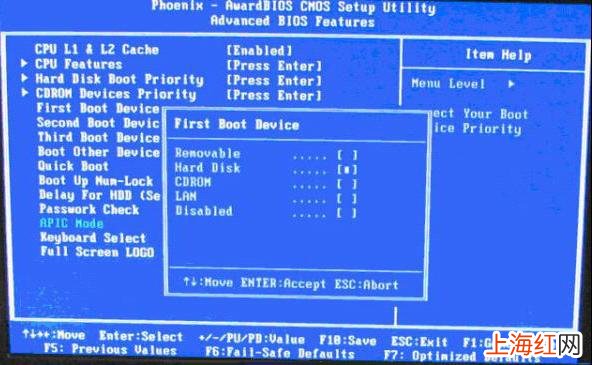
文章插图
上图4:完成上一步后,再选择第一启动设备(First Boot Device):该版本的BIOS这里没有U盘的“USB-HDD”、“USB-ZIP”同类的选项,选择移动设备“Removable”也不能正常启动 。但是 , 选择“Hard Disk”就可以启动电脑 。
2、旧的Award BIOS(2009年电脑主板设置方法):
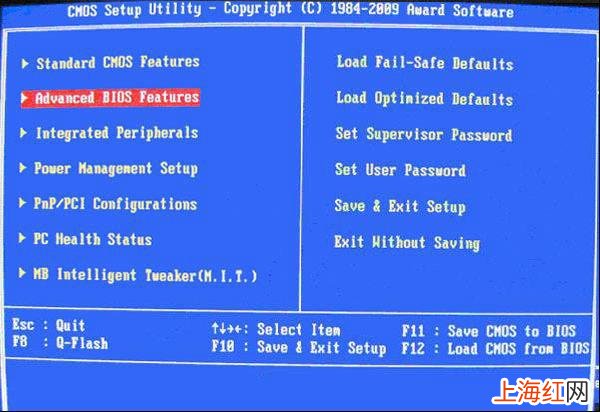
文章插图
上图1-1:开机按住Del键进入到该电脑的BIOS设置界面,然后选择高级BIOS设置:Advanced BIOS Features 。
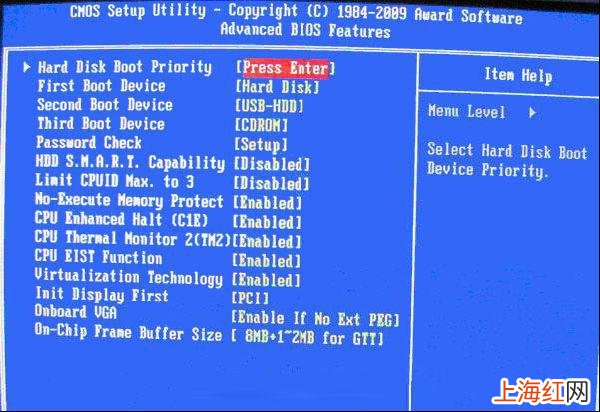
文章插图
上图2-1:在高级BIOS设置(Advanced BIOS Features)的界面 , 首先要选择硬盘启动优先级:Hard Disk Boot Priority。
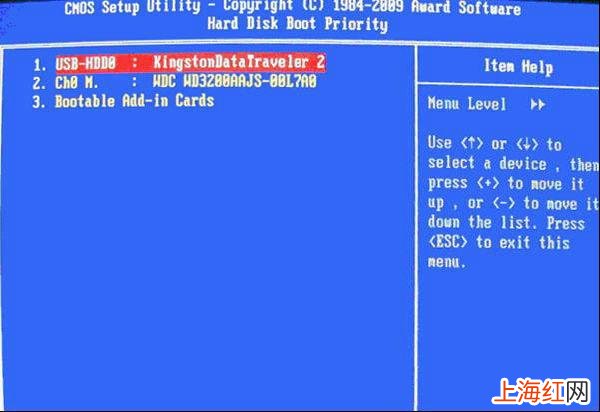
文章插图
上图3-1:进入到硬盘启动优先级(Hard Disk Boot Priority)界面后 。需要使用小键盘上的加减符号(+、-)来选择与移动设备,要将U盘选择在最上面 。完成前面的步骤后按住ESC键退出 , 便会回到图2-1的设置界面 。

文章插图
上图4-1:在第一启动设备(First Boot Device)的界面里,有U盘的USB-ZIP、USB-HDD之类的相关选项,我们可以选择“Hard Disk”,也可以选择“USB-HDD”之类的选项,来启动该电脑 。
3、2002年电脑主板的一款BIOS设置方法:
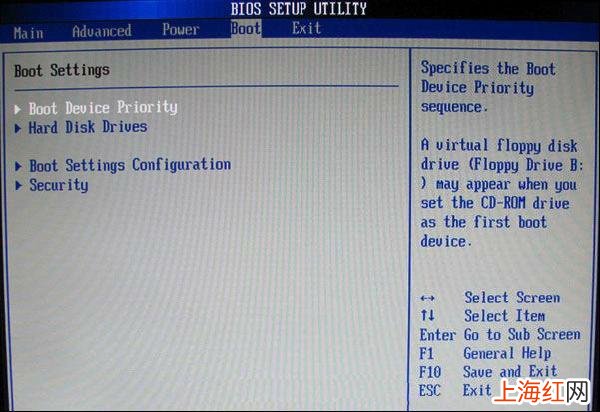
文章插图
上图1-2 选择Boot菜单界面设置中的U盘启动项

文章插图
上图2-2 :启动优先级设备选择(Boot Device Priority)在第一启动设备(1st Boot Device)里选择U盘 。
如果在图1-2的硬盘驱动器“Hard Disk Drives”里面没有将U盘作为第一启动设备,那么,在这里就不会存在和显示U盘,如上图2-2所示 。但是 , 我们可以选择移动设备“Removable Dev.”来作为第一启动设备;
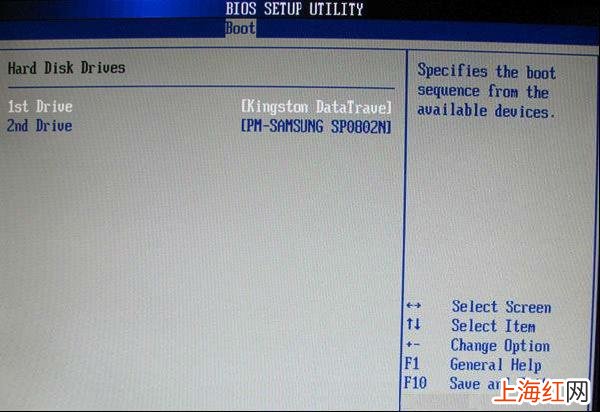
文章插图
上图3-2 进入硬盘驱动器“Hard Disk Drives”界面,需要选择U盘作为第一启动设备“1st Drive” 。如果之前在“Hard Disk Drives”里已经选择U盘为第一启动设备,如图3-2所示 , 那么在这个界面里就会显示有U盘,我们就可以选择U盘作为第一启动设备,如图4-2所示 。
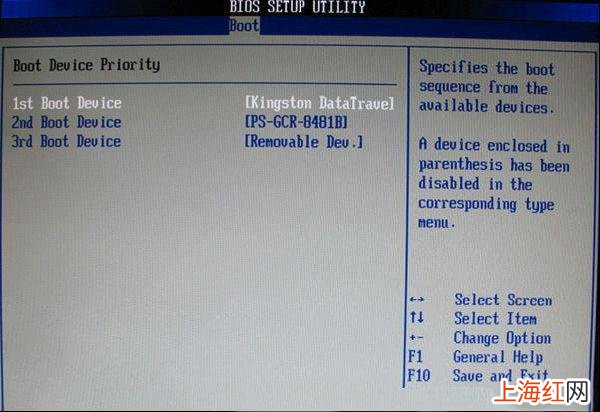
文章插图
上图4-2 :当我们之前就在图3的硬盘驱动器“Hard Disk Drives”中选择U盘作为第一启动设备“1st Drive”后,要启动优先级设备选择(Boot Device Priority),这时才会显示有U盘,然后我们就可以优先选择U盘作为第一启动设备(1st Boot Device) 。
- 电脑最简单的截图方法 台式电脑怎么截图_操作方法
- 如何给电脑系统做备份 备份系统怎么备份
- 榆次中老年婚介所哪家好
- 文明4老是解析资源出错
- 时光老头改版时间
- 江湖风云录苏州密林老虎怎么吸引
- 望异地恋老婆什么意思
- 拖拉机后桥油咋老差呢
- 电脑连接蓝牙音箱教程 电脑连接蓝牙音箱声音断断续续的
- 永不回头老头女儿被打住院第几集
